

Brez dvoma se je to zgodilo vsem uporabnikom sistema Windows. Po namestitvi posodobitev se operacijski sistem odloči, da boste morali računalnik znova zagnati s pojavnim oknom, ki vas še naprej opozarja, dokler ne dokončate želenega sistema Windows. Če zapustite računalnik in preskočite pojavno okno, bo Windows samodejno znova zagnal računalnik, ko se vrnete, pa boste ugotovili, da so vse odprtje programa zdaj zaprte, ker se je Windows odločil, da se znova zažene brez vašega dovoljenja..
Ponovni zagon računalnika po namestitvi posodobitev zagotavlja, da začnejo veljati vse posodobitve, vendar je Microsoft šel predaleč - operacijski sistem ne bi smel mučiti svojih uporabnikov in znova zagnati računalnika brez dovoljenja. V sistemu Windows 8 se je situacija s temi prisilnimi ponovnimi zagoni nekoliko spremenila, vendar nas OS še naprej muči in na koncu samodejno znova zažene računalnik..
Izključite prisilne ponovne zagone prek registra
Samodejne ponovne zagone lahko onemogočite tako, da spremenite register. To deluje v vseh različicah Windows 8, Windows 7, Windows Vista in Windows XP. Po spremembah bo Windows prenesel in namestil posodobitve kot prej, vendar bo OS enkrat za vselej pozabil na samodejne ponovne zagone.
Odprite urejevalnik registra. Če želite to narediti, pritisnite Win + R, da odprete pogovorno okno Zaženi, vnesite regedit in pritisnite Enter.
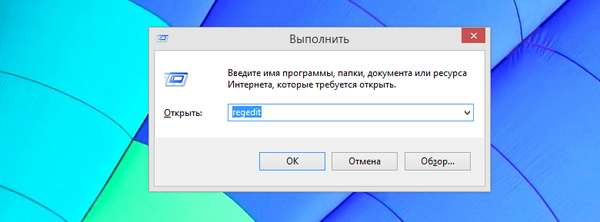
V urejevalniku registra se pomaknite do HKEY_LOCAL_MACHINE \ SOFTWARE \ Policies \ Microsoft \ Windows \ WindowsUpdate \ AU.
Najverjetneje mape »WindowsUpdate« in »AU« na navedeni poti ne boste našli. Če je tako, jih morate ustvariti sami.
Če želite to narediti, z desno miškino tipko kliknite mapo "Windows", v kontekstnem meniju izberite "Ustvari" in nato kliknite "Oddelek". Zdaj vnesite Posodobitev sistema Windows in pritisnite Enter. Nato znova kliknite desno miškino tipko, vendar v pravkar ustvarjeni mapi »WindowsUpdate« izberite ukaz »Ustvari« in kliknite »Razdelek«. Vnesite Au in pritisnite Enter. Zdaj imamo potrebno strukturo ključa registra.
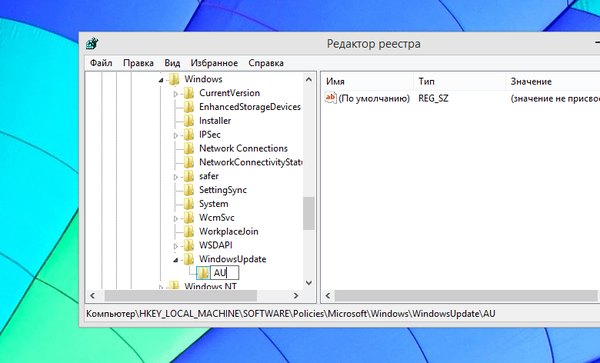
Nato izberite mapo "AU", z desnim gumbom miške kliknite v desnem delu okna urejevalnika registra, izberite "Ustvari" -> "Parameter DWORD (32 bitov)". Vnesite NoAutoRebootWithLoggedOnUsers in pritisnite Enter, da poimenujete nov parameter.
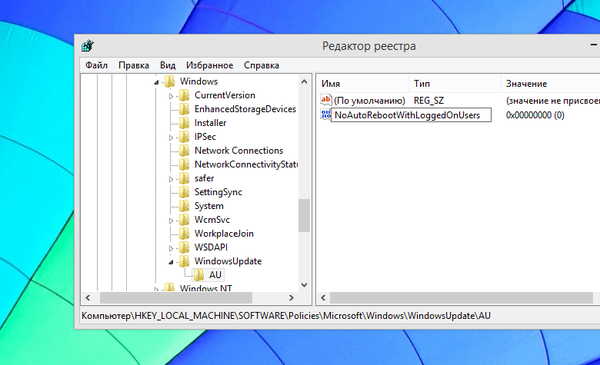
Dvokliknite parameter, ki ste ga pravkar ustvarili, in vnesite enoto v polje "Vrednost". Nato kliknite »V redu«.
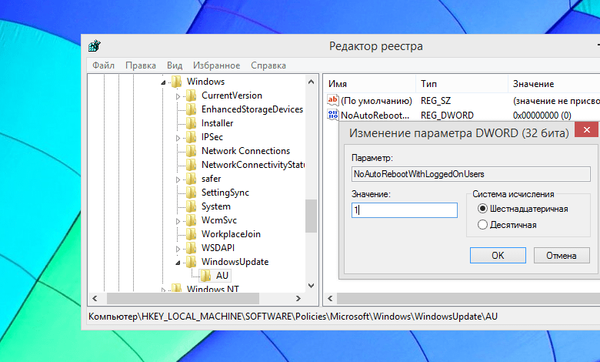
Da bodo spremembe začele veljati, lahko računalnik znova zaženete, vendar to ni pogoj, saj je to mogoče brez ponovnega zagona..
Samo odprite ukazni poziv s skrbniškimi pravicami. Če imate Windows 8 (8.1), pritisnite Win + X in izberite "Ukazni poziv (Administrator)". Če imate Windows 7, odprite meni »Start«, poiščite bližnjico ukazne vrstice, z desno miškino tipko kliknite in v kontekstnem meniju izberite »Zaženi kot skrbnik«..

V ukazni poziv vnesite naslednji ukaz in pritisnite Enter, tako da spremembe začnejo učinkovati takoj:
gpupdate / force

Izključite prisilne ponovne zagone s pomočjo skupinskih pravilnikov
Ta metoda je enostavnejša in hitrejša, primerna pa je le za tiste, ki imajo profesionalno, največjo ali celostno različico sistema Windows. Mnogi uporabniki imajo nameščeno različico sistema Windows brez orodja urejevalnika lokalnih skupinskih pravil, zato bodo morali uporabiti zgoraj opisano metodo urejanja registra. Vendar obe metodi delujeta enako, vendar je ta metoda bolj priročna.
Najprej moramo odpreti »urejevalnik lokalnih skupinskih pravilnikov«. Če želite to narediti, pritisnite Win + R, da odprete pogovorno okno Zaženi, vnesite gpedit.msc in pritisnite Enter.

Zdaj nadaljujte z naslednjo mapo: Konfiguracija računalnika \ Administrativne predloge \ Windows Components \ Windows Update

V desnem delu okna poiščite pravilnik "Ne znova zagnajte samodejno, ko se posodobitve samodejno namestijo, če uporabniki delajo v sistemu." Z levim gumbom miške dvokliknite ta pravilnik, nato izberite »Omogočeno« in kliknite »V redu«.

Zdaj bodisi znova zaženite računalnik ali zaženite ukaz gpupdate / force, ki smo ga omenili zgoraj.
Ročno namestite posodobitve sistema Windows
Namesto da bi se zapletli s sistemom registrov ali skupinskih pravilnikov Windows, lahko računalniku preprečite, da bi se samodejno znova zagnal na bolj tradicionalen način. Vse, kar morate storiti, je spremeniti nastavitve posodobitve sistema Windows. To naredite tako, da na nadzorni plošči računalnika odprete nastavitve »Windows Update« in omogočite možnost »Poiščite posodobitve, vendar se odločim za prenos in namestitev«.
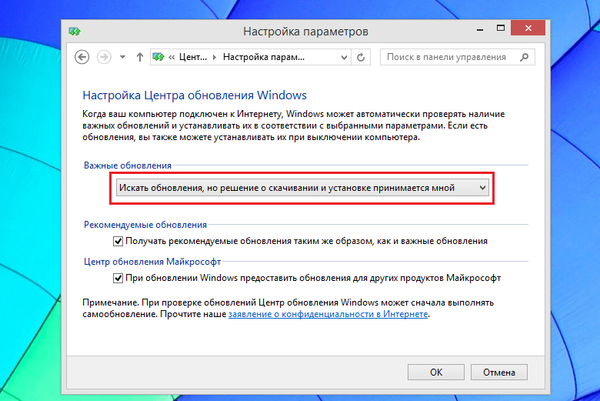
Tako vas bo Windows preko ikone sistemskih vrstic in obvestil obvestil o razpoložljivosti novih posodobitev. Ko jih želite namestiti, kliknite to ikono in kliknite ustrezen gumb, da začnete nameščati posodobitve. Posodobitve bodo prenesene in nameščene v ozadju, po zaključku tega postopka pa boste morali znova zagnati računalnik..
S tem načinom nameščanja posodobitev lahko prezrete obvestila o razpoložljivosti posodobitev, dokler jih sami ne želite namestiti z naknadnim ponovnim zagonom.
Imejte lep dan!











